说到电脑,现在很多人都离不开它,无论是办公还是娱乐,而与电脑搭配的键盘,更是我们必须要用到的工具。

不过,即便很多人天天都在用键盘打字、玩游戏,也不一定对这个小伙伴有更深的认识。有一些看着很普通的按键,实际上有着非常重要的作用,比如F1到F12这十二个按键,你都知道正确的用法吗?

F1:帮助键
当我们在使用某些程序,比如word文档的时候,按下F1就可以调出帮助信息,可以帮助我们解决使用过程中遇到的难题。

F2:重命名
这个按键非常方便,也是经常需要用到的按键。如果你想要对某个文件、文档、图片、视频等等命名,点击目标,然后按下F2就可以快速命名了,工作效率大大提高,实在是懒人必备操作。
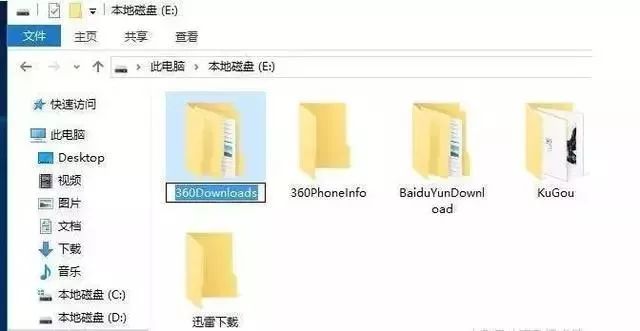
F3:搜索按钮
这个按键主要针对电脑的磁盘、资源管理器或者文件夹等电脑自带程序,当你需要查找电脑里的某个文件时,就可以按下这个F3,快速进入搜索栏,找到目标文件。

F4:浏览器网址列表
这个功能主要针对浏览器,按下它,可以快速查询此前输入的网址,功能相当于按下网页地址栏的下拉按钮。

F5:刷新
相比以上几个按键,这个按键应该有很多人比较熟悉,它就是刷新按键,因为大家经常需要刷新网页等操作,所以该按键非常重要。

F6:浏览器地址栏定位
这个按键主要也是针对浏览器,按下之后可以让光标定位在网页地址栏输入框,但不会显示历史输入记录,这点还是和F4功能不太一样的。
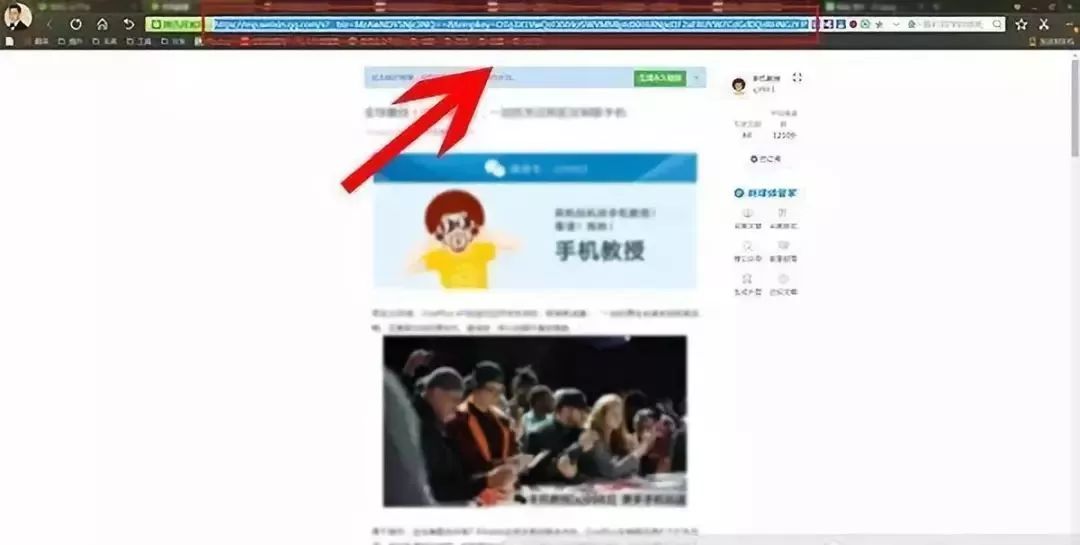
F7:在“命令提示符”调用历史指令
这个按键比较冷门,平时也很少用到,它在Windows界面中没有效果,只能用于Windows中的“命令指示符”,按下它可以调用之前按下的指令。

F8:启动高级菜单
跟F7一样,对于一般人来说F8也不是经常用到,它主要用于电脑启动。当电脑启动时,快速按下F8可以调出高级菜单选项,这个功能一般在电脑出了毛病需要维修时才用得到。
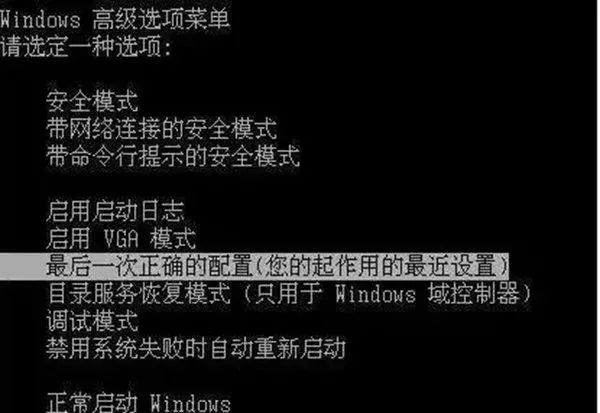
F9:基本没啥用
没错,这个功能,经过查找资料,显示它可以在Windows Media Player中调低音量、在outlook中收发邮件,但这些对于大多数人来说应该都用不上吧?
F10:需和shift协作使用
这个按键比较傲娇,单独使用是没有任何作用的,必须要搭配shift才能使用,作用是什么呢?嗯,其实就是相当于按下鼠标的右键,就是这么简单!
F11:浏览器进入或退出全屏
在打开浏览器的情况下,按下它,可以快速进入、或者退出全屏状态。

F12:开发人员工具、另存为
该按键有两个功能,一是可以调出“开发人员工具”,另一个倒是很有作用,就是可以给word、Excel等程序快速调出“另存为”,同样对于提升办公效率很有帮助。
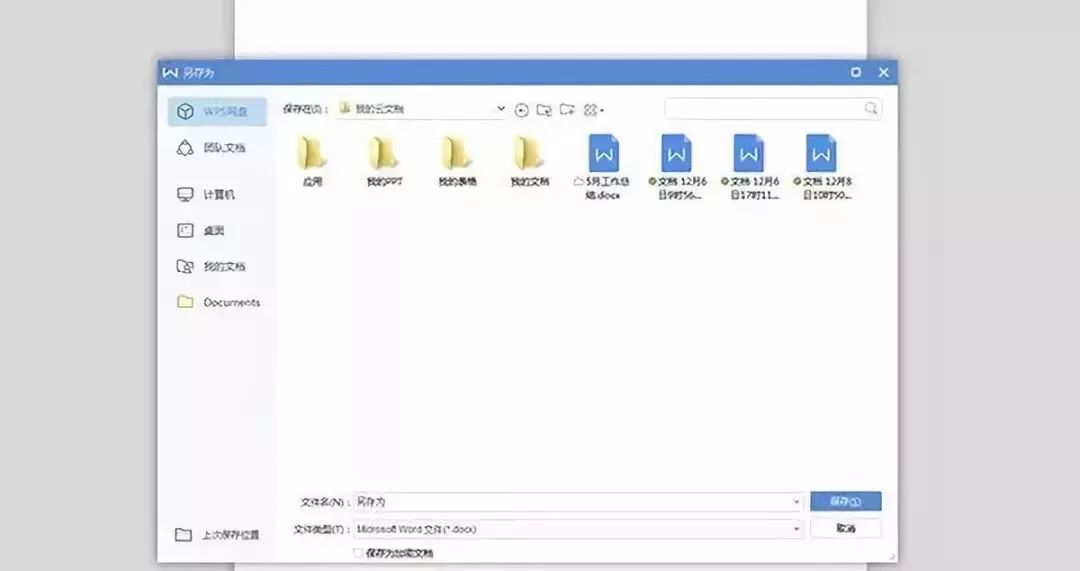
好了,以上就是电脑键盘上这12个按键的用法,大家搞懂了没?
另外,我们常常看到电脑高手在绘图、办公、游戏、网上冲浪过程中手指如飞的在键盘上敲击,各种操作顺利快捷,是不是很羡慕?他们其实是在使用电脑快捷键!主播也找了一些电脑快捷键的使用方法,供大家参考。
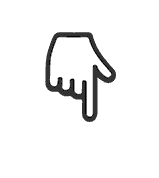
windows快捷键

单独按Windows 显示或隐藏"开始"功能表 | Windows+D 显示桌面或恢复桌面 |
Windows+M 最小化所有窗口 | Windows+Shift+M 还原最小化的窗口 |
Windows+E 打开"我的电脑" | Windows+F 查找文件或文件夹 |
Windows+CTRL+F 查找电脑 | Windows+F1 显示 Windows"帮助" |
Windows+R 开启"运行"对话框 | Windows+U 开启"公用程序管理器" |
Windows+L 锁定计算机(Windows XP新功能) | Windows按住不动+Tab 打开的应用程序切换,立体效果(win7系统支持) |
windows+alt+F4windows关机窗口 | |
Ctrl快捷键

Ctrl+S 保存 | Ctrl+W 关闭程序 |
Ctrl+N 新建 | Ctrl+O 打开 |
Ctrl+Z 撤销 | Ctrl+F 查找 |
Ctrl+X 剪切 | Ctrl+C 复制 |
Ctrl+V 粘贴 | Ctrl+A 全选 |
Ctrl+B 粗体 | Ctrl+I 斜体 |
Ctrl+U 下划线 | Ctrl+Shift 输入法切换 |
Ctrl+空格 中英文切换 | Ctrl+Home 光标快速移到文件头 |
Ctrl+End 光标快速移到文件尾 | Ctrl+Esc 显示开始菜单 |
Ctrl+Shift+ 快速缩小文字 | Ctrl+Shift+> 快速放大文字 |
Ctrl+F5 在IE中强行刷新 | Ctrl+拖动文件 复制文件 |
Ctrl+Backspace 启动\关闭输入法 | |
你会了吗?
领导发话了,
每多一个“好看”,主播工资就+2毛

来源:新华社、手机教授、电脑生活知识、网络
版权归原作者所有,如有侵权请联系删除
栏目策划:柳报传媒微报(lzweibao)
整理:梁肖
值班:叶星迪
校对:刘慧
责任审核:陆斌
合作洽谈电话:18775152691(微信)
邮箱:www@lznews.gov.cn
看完记得给我们点个♥
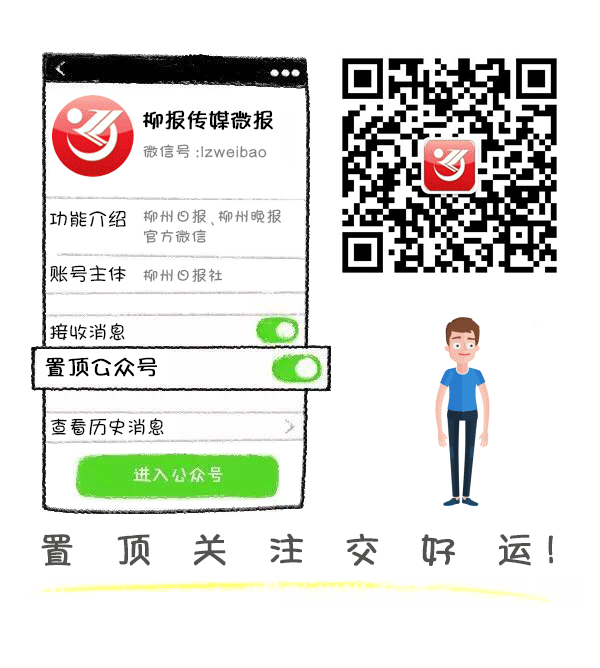






















 2万+
2万+











 被折叠的 条评论
为什么被折叠?
被折叠的 条评论
为什么被折叠?








